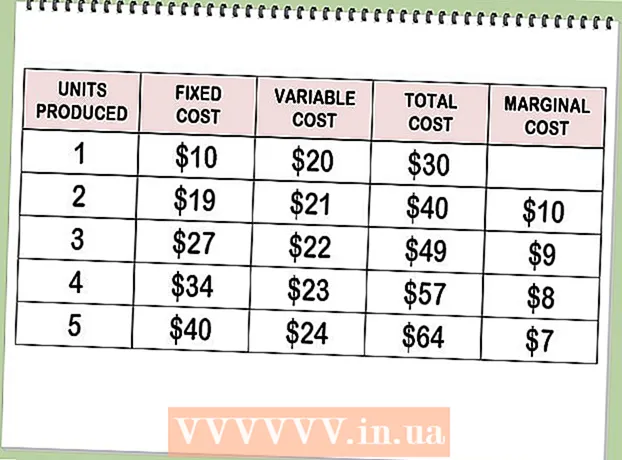Autore:
Janice Evans
Data Della Creazione:
26 Luglio 2021
Data Di Aggiornamento:
16 Settembre 2024

Contenuto
In questo articolo, ti diremo come scoprire quanta memoria ad accesso casuale (RAM) è occupata dal tuo computer da un programma o da un gruppo di programmi. Questo può essere fatto su Windows e macOS.
Passi
Metodo 1 di 2: su Windows
 1 Esegui i programmi che desideri. Tutti i programmi devono essere installati sul tuo computer in modo da poter controllare quanta RAM occupano.
1 Esegui i programmi che desideri. Tutti i programmi devono essere installati sul tuo computer in modo da poter controllare quanta RAM occupano. - Ad esempio, per scoprire la quantità di RAM utilizzata dal browser Web, da OBS Studio e da un videogioco, esegui questi tre programmi.
 2 Apri il menu dell'utente esperto. Per fare ciò, fai clic con il pulsante destro del mouse sull'icona "Start"
2 Apri il menu dell'utente esperto. Per fare ciò, fai clic con il pulsante destro del mouse sull'icona "Start"  ... Apparirà un menu a comparsa.
... Apparirà un menu a comparsa. - Puoi anche fare clic su vincere+Xper aprire il menu utente avanzato.
- Se hai un programma che non può essere ridotto a icona senza uscire, fai clic su Alt+Ctrl+Esc e salta il passaggio successivo.
 3 Clicca su Task Manager. Si trova al centro del menu a comparsa.
3 Clicca su Task Manager. Si trova al centro del menu a comparsa.  4 Fare clic sulla scheda Prestazione. Si trova nella parte superiore della finestra Task Manager.
4 Fare clic sulla scheda Prestazione. Si trova nella parte superiore della finestra Task Manager.  5 Clicca su Memoria. Troverai questa opzione sul lato sinistro della finestra Task Manager. Questo ti dirà quanta RAM è attualmente in uso.
5 Clicca su Memoria. Troverai questa opzione sul lato sinistro della finestra Task Manager. Questo ti dirà quanta RAM è attualmente in uso.  6 Trova la quantità di memoria utilizzata e disponibile. Scorri fino in fondo alla finestra e poi guarda i numeri nelle sezioni Usato e Disponibile per vedere quanta memoria è in uso e quanta libera.
6 Trova la quantità di memoria utilizzata e disponibile. Scorri fino in fondo alla finestra e poi guarda i numeri nelle sezioni Usato e Disponibile per vedere quanta memoria è in uso e quanta libera. - Puoi anche guardare la forma del grafico al centro della pagina per scoprire quanta RAM viene utilizzata.
Metodo 2 di 2: su macOS
 1 Esegui i programmi che desideri. Tutti i programmi devono essere installati sul computer in modo da poter controllare quanta RAM occupano.
1 Esegui i programmi che desideri. Tutti i programmi devono essere installati sul computer in modo da poter controllare quanta RAM occupano. - Ad esempio, per scoprire la quantità di RAM utilizzata da Safari, QuickTime e GarageBand, avvia questi tre programmi.
 2 Apri Spotlight
2 Apri Spotlight  . Fare clic sull'icona della lente di ingrandimento nell'angolo in alto a destra dello schermo. Viene visualizzata una barra di ricerca al centro dello schermo.
. Fare clic sull'icona della lente di ingrandimento nell'angolo in alto a destra dello schermo. Viene visualizzata una barra di ricerca al centro dello schermo.  3 Avvia Osservatore di sistema. accedere Monitoraggio del sistema, quindi fai doppio clic su Monitor di sistema dal menu visualizzato sotto la barra di ricerca di Spotlight.
3 Avvia Osservatore di sistema. accedere Monitoraggio del sistema, quindi fai doppio clic su Monitor di sistema dal menu visualizzato sotto la barra di ricerca di Spotlight.  4 Fare clic sulla scheda Memoria. È nella parte superiore della finestra. Si aprirà un elenco di programmi che attualmente occupano una certa quantità di RAM.
4 Fare clic sulla scheda Memoria. È nella parte superiore della finestra. Si aprirà un elenco di programmi che attualmente occupano una certa quantità di RAM.  5 Trova la quantità di memoria utilizzata e disponibile. Nella parte inferiore della finestra, vedrai la sezione Memoria fisica e la sezione Memoria utilizzata. Nella prima sezione troverai la quantità totale di RAM e nella seconda la quantità utilizzata.
5 Trova la quantità di memoria utilizzata e disponibile. Nella parte inferiore della finestra, vedrai la sezione Memoria fisica e la sezione Memoria utilizzata. Nella prima sezione troverai la quantità totale di RAM e nella seconda la quantità utilizzata. - Sottrai il valore mostrato nella sezione Memoria utilizzata dal valore nella sezione Memoria fisica per trovare la RAM libera.
- Puoi anche guardare la forma del grafico Memoria per scoprire quanta RAM viene utilizzata.
Consigli
- È possibile testare la RAM per errori e guasti utilizzando il programma MemTest.
Avvertenze
- Se un modulo RAM non funziona correttamente, sostituirlo con uno nuovo invece di rimuoverlo semplicemente dal computer. Meglio avere RAM in eccesso per mantenere il sistema in esecuzione correttamente.